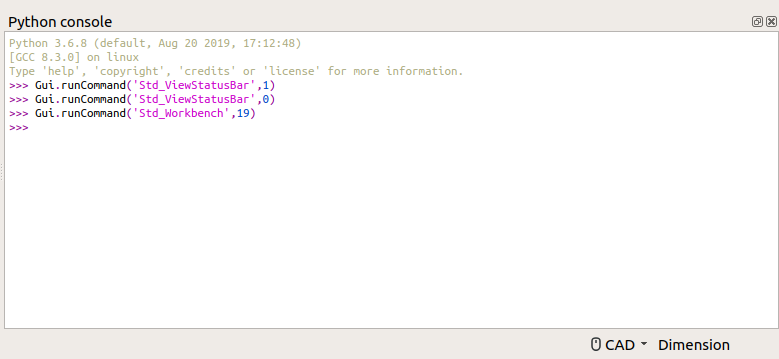Introduction to Python/es: Difference between revisions
Renatorivo (talk | contribs) (Created page with "u obtener un elemento de una lista:") |
(Updating to match new version of source page) |
||
| (241 intermediate revisions by 5 users not shown) | |||
| Line 1: | Line 1: | ||
<languages/> |
|||
Este es un pequeño tutorial hecho para quien sea nuevo en Python. [http://es.wikipedia.org/wiki/Python Python] es un [http://es.wikipedia.org/wiki/Lenguaje_de_programaci%C3%B3n lenguaje de programación] de código abierto y multiplataforma. Python tiene varias características que lo hacen muy diferente de otros lenguajes de programación comunes, y es muy accesible para usuarios nuevos como tu: |
|||
{{Docnav |
|||
* Se ha diseñado especialmente para ser fácil de leer por los seres humanos, por lo que es muy fácil de aprender y comprender. |
|||
|[[Scripts|Scripts]] |
|||
* Se interpreta, es decir, a diferencia de lenguajes compilados como C, tu programa no necesitan ser compilado antes de ser ejecutado. El código que escribas podrá ser ejecutado, línea por línea si así lo deseas. Esto hace que sea muy fácil de aprender y de encontrar errores en su código, ya que va despacio, paso a paso. |
|||
|[[Python_scripting_tutorial|Python scripting tutorial]] |
|||
* Puede ser integrado en otros programas para ser utilizado como lenguaje de archivos de guión. FreeCAD tiene un intérprete de Python integrado, por lo que se puede escribir código Python en FreeCAD, que manipulará partes de FreeCAD, por ejemplo para crear la geometría. Esto es extremadamente potente, porque en lugar de simplemente pulsar un botón "crear esfera", que un programador ha puesto allí para ti, tienes la libertad de crear fácilmente tu propia herramienta para crear exactamente la geometría que desees. |
|||
}} |
|||
* Es extensible, puedes conectar fácilmente nuevos módulos en tu instalación de Python y extender su funcionalidad. Por ejemplo, tiene módulos que permiten a Python leer y escribir imágenes jpg, comunicarse con Twitter, programar las tareas a realizar por el sistema operativo, etc. |
|||
{{TOCright}} |
|||
Así que, ¡manos a la obra! Ten en cuenta que lo que viene ahora es una introducción muy simple, de ningún modo un completo tutorial. Pero espero que después, tengas la base suficiente para explorar más profundamente en las interioridades de FreeCAD. |
|||
<span id="Introduction"></span> |
|||
=== El intérprete === |
|||
==Introducción== |
|||
Este es un breve tutorial para los nuevos en [http://es.wikipedia.org/wiki/Python Python]. Python es un lenguaje de programación de código abierto y multiplataforma [http://es.wikipedia.org/wiki/Lenguaje_de_programaci%C3%B3n lenguaje de programación]. Tiene varias características que lo hacen diferente de otros lenguajes de programación, y muy accesible para los nuevos usuarios: |
|||
Por lo general, cuando escribes programas de ordenador, abres un editor de texto o tu entorno de programación favorito (que en la mayoría de los casos constará de un editor de texto con varias herramientas a su alrededor), escribes tu programa, a continuación, lo compilas y lo ejecutarás. La mayoría de las veces habrás cometido errores al escribir, así que tu programa no funcionará, y recibirás un mensaje de error diciendo lo que salió mal. Entonces regresarás a tu editor de texto, corregirás los errores, ejecutarás de nuevo, y así sucesivamente hasta que el programa funcione bien. |
|||
*Ha sido diseñado para que sea legible por los seres humanos, lo que hace que sea relativamente fácil de aprender y entender. |
|||
Todo este proceso se puede hacer, en Python, de forma transparente dentro del intérprete de Python. El intérprete es una ventana de Python con un símbolo del sistema, donde puedes simplemente escribir código Python. Si instalas en su ordenador Python (descargarlo desde su [http://www.python.org website] si estás en Windows o Mac, o instalar desde el repositorio de paquetes si estás en linux), tendrás un intérprete Python en el menú de inicio. Pero FreeCAD también tiene un intérprete de Python en su parte inferior: |
|||
*Es interpretado, lo que significa que los programas no necesitan ser compilados antes de ser ejecutados. El código de Python puede ser ejecutado inmediatamente, incluso línea por línea si lo desea. |
|||
*Puede ser incrustado en otros programas como un lenguaje de scripting. FreeCAD tiene un intérprete de Python incrustado. Puedes escribir código Python para manipular partes de FreeCAD. Esto es muy potente, significa que puedes construir tus propias herramientas. |
|||
*Es extensible, puedes conectar fácilmente nuevos módulos en tu instalación de Python y extender su funcionalidad. Por ejemplo, hay módulos que permiten a Python leer y escribir imágenes, comunicarse con Twitter, programar tareas para que las realice tu sistema operativo, etc. |
|||
o siguiente es una introducción muy básica, y de ninguna manera un tutorial completo. Pero esperamos que proporcione un buen punto de partida para una mayor exploración de FreeCAD y sus mecanismos. Te recomendamos encarecidamente que introduzcas los fragmentos de código de abajo en un intérprete de Python. |
|||
[[Image:Screenshot_pythoninterpreter.jpg]] |
|||
<span id="The_interpreter"></span> |
|||
(If you don't have it, click on View → Views → Python console.) |
|||
==El intérprete== |
|||
Por lo general, cuando se escriben programas de ordenador, se abre un editor de texto o su entorno de programación especial (que es básicamente un editor de texto con algunas herramientas adicionales), se escribe el programa, luego se compila y se ejecuta. A menudo se cometieron uno o más errores durante la entrada, por lo que su programa no funcionará. Puede que incluso aparezca un mensaje de error indicando lo que ha fallado. Entonces vuelves a tu editor de texto, corriges los errores, ejecutas de nuevo, repitiendo hasta que tu programa funcione como es debido. |
|||
El intérprete muestra la versión de Python, y luego el símbolo >>>, que es el símbolo del sistema, es decir, donde se introduce el código Python. Escribir código en el intérprete es simple: una línea es una instrucción. Al pulsar Intro, tu línea de código se ejecutará (después de ser compilado de modo instantáneo e invisible). Por ejemplo, trata de escribir esto: |
|||
<syntaxhighlight> |
|||
print "hello" |
|||
</syntaxhighlight> |
|||
''print'' es una palabra clave especial de Python que significa, obviamente, imprimir algo en la pantalla. Al pulsar Intro, la operación se ejecuta, y el mensaje "hola" se imprime. Si cometes un error, por ejemplo vamos a escribir: |
|||
<syntaxhighlight> |
|||
print hello |
|||
</syntaxhighlight> |
|||
Python nos dirá que no sabe lo que es hola. El caracter " especifica que el contenido es una cadena, que es simplemente, en la jerga de programación, un pedazo de texto. Sin el signo ", el comando de impresión cree que hola no era un trozo de texto, sino una palabra clave especial de Python. Lo importante es, que inmediatamente se notifica que has cometido un error. Al pulsar la flecha hacia arriba (o, en el intérprete FreeCAD, CTRL + flecha hacia arriba), puedes volver a la última orden que has escrito y corregirlo. |
|||
En Python todo ese proceso se puede hacer de forma transparente dentro del intérprete de Python. El intérprete es una ventana de Python con un prompt de comandos, donde puedes simplemente escribir código Python. Si has instalado Python en tu ordenador (descárgalo desde el [https://www.python.org/ Python página web] si estás en Windows o Mac, instálalo desde tu repositorio de paquetes si estás en GNU/Linux), tendrás un intérprete de Python en tu menú de inicio. Pero, como ya se ha mencionado, FreeCAD también tiene un intérprete de Python incorporado: la [[Python_console/es|Consola de Python]]. |
|||
El intérprete de Python también incoEpora un sistema de ayuda. Prueba a escribir: |
|||
<syntaxhighlight> |
|||
help |
|||
</syntaxhighlight> |
|||
o, por ejemplo, supongamos que no entendemos lo que salió mal con nuestro comando anterior: print hola. queremos obtener información específica sobre el comando "print": |
|||
<syntaxhighlight> |
|||
help("print") |
|||
</syntaxhighlight> |
|||
Entonces obtendrás una descripción más larga y completa de todo lo que el comando print puede hacer. |
|||
[[Image:FreeCAD_Python_console.png]] |
|||
Ahora dominamos por completo nuestro intérprete, y podemos empezar con cosas serias. |
|||
{{Caption|La consola de FreeCAD Python}} |
|||
Si no la ve, haga clic en {{MenuCommand|Ver → Paneles → Consola de Python}}. La consola de Python puede cambiar de tamaño y también desacoplarse. |
|||
===Variables=== |
|||
El intérprete muestra la versión de Python, y luego un símbolo {{incode|>>}} que es el prompt del comando. Escribir código en el intérprete es sencillo: una línea es una instrucción. Cuando pulses {{KEY|Intro}}, tu línea de código se ejecutará (después de haber sido compilada instantánea e invisiblemente). Por ejemplo, trata de escribir esto: |
|||
Por supuesto, imprimir "hola" no es muy interesante. Más interesante es la impresión de cosas que no conocía antes, o dejar que Python las busque para ti. Ahí es donde el concepto de variable entra en juego. Una variable es simplemente un valor que se almacenan bajo un nombre. Por ejemplo, escribe lo siguiente: |
|||
<syntaxhighlight> |
|||
a = "hello" |
|||
print a |
|||
</syntaxhighlight> |
|||
Supongo que entiendes lo que ocurrió, "guardaste" la cadena "hola" con el nombre ''a''. Ahora, ''a'' ya no es un nombre desconocido más! Podemos utilizarlo en cualquier lugar, por ejemplo, en el comando de impresión. Podemos usar cualquier nombre que desees, respetando unas simples normas , como no usar espacios ni puntuación. Por ejemplo, podríamos escribir: |
|||
<syntaxhighlight> |
|||
hello = "my own version of hello" |
|||
print hello |
|||
</syntaxhighlight> |
|||
¿Ves? ahora ''hola'' no es una palabra indefinida más. ¿Qué pasa si, por una mala suerte terrible, elegiste un nombre que ya existe en Python? Supongamos que queremos almacenar nuestra cadena con el nombre de "print": |
|||
<syntaxhighlight> |
|||
print = "hello" |
|||
</syntaxhighlight> |
|||
Python es muy inteligente y nos dirá que esto no es posible. Tiene algunas palabras clave "reservadas" que no se pueden modificar. Pero nuestras propias variables pueden ser modificadas en cualquier momento, eso es exactamente por lo qué se llaman variables, los contenidos pueden variar. Por ejemplo: |
|||
<syntaxhighlight> |
|||
myVariable = "hello" |
|||
print myVariable |
|||
myVariable = "good bye" |
|||
print myVariable |
|||
</syntaxhighlight> |
|||
Hemos cambiado el valor de miVariable. También podemos copiar variables: |
|||
<syntaxhighlight> |
|||
var1 = "hello" |
|||
var2 = var1 |
|||
print var2 |
|||
</syntaxhighlight> |
|||
Ten en cuenta que es interesante dar buenos nombres para las variables, ya que cuando vayas a escribir programas largos, después de un tiempo no te acordarás de para que era su variable llamada "a". Pero si la llamas, por ejemplo ''miMensajeBienvenida'', cuando vuelvas a verlo recordarás fácilmente para que se utiliza. |
|||
{{Code|code= |
|||
===Números=== |
|||
print("hello") |
|||
}} |
|||
{{incode|print()}} es un comando de Python que, obviamente, imprime algo en la pantalla. Al pulsar {{KEY|Enter}}, se ejecuta la operación y se imprime el mensaje {{incode|"hola"}}. Si se produce un error, por ejemplo, escribamos: |
|||
Por supuesto, debes saber que la programación es útil para tratar todo tipo de datos, y los números en especial, no sólo cadenas de texto. Una cosa es importante, Python debe saber con que tipo de datos está tratando. Vimos en nuestro ejemplo ''print hola'', que el comando de impresión ''print'' reconoció nuestro cadena "hola". Eso se debe a que mediante el caracter ", le dijimos específicamente al comando de impresión ''print'' que lo que vendría después era una cadena de texto. |
|||
{{Code|code= |
|||
Siempre se puede comprobar que tipo de datos contiene una variable con la palabra clave especial de python:'' Type()'' |
|||
print(hello) |
|||
<syntaxhighlight> |
|||
}} |
|||
myVar = "hello" |
|||
type(myVar) |
|||
</syntaxhighlight> |
|||
Nos dirá el contenido de myVar es "str", o una cadena en la jerga de python. Tenemos también otros tipos de datos, como números enteros y números en coma flotante: |
|||
<syntaxhighlight> |
|||
firstNumber = 10 |
|||
secondNumber = 20 |
|||
print firstNumber + secondNumber |
|||
type(firstNumber) |
|||
</syntaxhighlight> |
|||
Esto ya es mucho más interesante, ¿no? Ahora ya tenemos una potente calculadora! Mira bien cómo funciona, Python sabe que el 10 y 20 son números enteros. Así que se almacenan como "int", y Python puede hacer con ellos todo lo que puede hacer con números enteros. Mira los resultados de este: |
|||
<syntaxhighlight> |
|||
firstNumber = "10" |
|||
secondNumber = "20" |
|||
print firstNumber + secondNumber |
|||
</syntaxhighlight> |
|||
¿Ves? Estamos obligando a Python a considerar que nuestras dos variables no son números sino simples piezas de texto. Python puede unir dos fragmentos de texto en conjunto, pero no va a tratar de calcular el resultado de la suma. Pero estábamos hablando de números enteros. También hay números en coma flotante. La diferencia es que los números enteros no tienen parte decimal, mientras que los números en coma flotante pueden tener una parte decimal: |
|||
<syntaxhighlight> |
|||
var1 = 13 |
|||
var2 = 15.65 |
|||
print "var1 is of type ", type(var1) |
|||
print "var2 is of type ", type(var2) |
|||
</syntaxhighlight> |
|||
Int and Float pueden mezclarse sin problemas: |
|||
<syntaxhighlight> |
|||
total = var1 + var2 |
|||
print total |
|||
print type(total) |
|||
</syntaxhighlight> |
|||
Por supuesto que 'total' tiene decimales, ¿verdad? Por eso Python automáticamente decidió que el resultado es un float. En varios casos como éste, python decide automáticamente qué tipo dar al resultado. En otros casos no es así. Por ejemplo: |
|||
<syntaxhighlight> |
|||
varA = "hello 123" |
|||
varB = 456 |
|||
print varA + varB |
|||
</syntaxhighlight> |
|||
Esto nos dará un error, varA es un string y varB es un int, y Python no sabe que hacer. Pero podemos obligar a Python a convertir entre tipos: |
|||
<syntaxhighlight> |
|||
varA = "hello" |
|||
varB = 123 |
|||
print varA + str(varB) |
|||
</syntaxhighlight> |
|||
Ahora los dos son strings, la operación se puede hacer! Fíjate que convertimos en "string" a varB en el momento de implimir, peo no cambiamos VarB. Si quisieramos cambiar varB permanentemente en un string, necesitariamos hacer así: |
|||
<syntaxhighlight> |
|||
varB = str(varB) |
|||
</syntaxhighlight> |
|||
Tambien podemos usar int() y float() para convertir en int y float si queremos: |
|||
<syntaxhighlight> |
|||
varA = "123" |
|||
print int(varA) |
|||
print float(varA) |
|||
</syntaxhighlight> |
|||
'''Nota sobre comandos en Python''' |
|||
Python te lo dirá inmediatamente. En este caso Python no sabe qué es {{incode|hello}}. Los caracteres {{incode|" "}} especifican que el contenido es una cadena, jerga de programación para un trozo de texto. Sin ellos, el comando {{incode|print()}} no reconoce {{incode|hello}}. Pulsando la flecha hacia arriba puedes volver a la última línea de código y corregirla. |
|||
Habrás visto que en esta sección hemos usado el comando print de varias formas. Hemos impreso variables, sumas, varias cosas separadas por comas e incluso el resultado de otro comando Python como es type(). Tambien habrás notado que estos dos comandos: |
|||
<syntaxhighlight> |
|||
type(varA) |
|||
print type(varA) |
|||
</syntaxhighlight> |
|||
dan exactamente el mismo resultado. Eso es porque estamos en un interprete, y todo es automáticamente impreso en la pantalla. Cuando escribamos programas mayores que corran fuera del interprete, no imprimirán automaticaemnte todo en la pantalla, por eso tendremos que usar el comando print. Pero desde ahora y hasta entonces, dejaremos de usar print aqui (iremos más rápido), de modo que escribiremos simplemente: |
|||
<syntaxhighlight> |
|||
myVar = "hello friends" |
|||
myVar |
|||
</syntaxhighlight> |
|||
Tambien habrás visto que muchos de los comandos (o palabras clave) de Python que hemos conocido, tiene paréntesis que le indican sobre que tienen que operar: type(), int(), str(), etc. La única excepción es el comando print, que de hecho no es una excepcion. Tambien funciona normalmente así: print("hola"), pero, como suele ocurrir, los programadores de Python hicieron una versión simplificada. |
|||
El intérprete de Python también tiene un sistema de ayuda incorporado. Supongamos que no entendemos qué ha ido mal con {{incode|print(hello)}} y queremos información específica sobre el comando: |
|||
===Listas=== |
|||
{{Code|code= |
|||
Otro tipo de dato interesante son las listas. Las listas son, simplemente, listas de otros datos. Del mismo modo que definimos una cadena de texto, string, usando " ", definimos listas usando [ ]: |
|||
help("print") |
|||
<syntaxhighlight> |
|||
}} |
|||
myList = [1,2,3] |
|||
type(myList) |
|||
myOtherList = ["Bart", "Frank", "Bob"] |
|||
myMixedList = ["hello", 345, 34.567] |
|||
</syntaxhighlight> |
|||
Verás que pueden contener cualquier tipo de datos. Las listas son muy útiles porque pueden agrupar datos. Despues puede hacer muchas cosas con ellos, por ejemplo contarlos: |
|||
<syntaxhighlight> |
|||
len(myOtherList) |
|||
</syntaxhighlight> |
|||
u obtener un elemento de una lista: |
|||
<syntaxhighlight> |
|||
myName = myOtherList[0] |
|||
myFriendsName = myOtherList[1] |
|||
</syntaxhighlight> |
|||
You see that while the len() command returns the total number of items in a list, their "position" in the list begins with 0. The first item in a list is always at position 0, so in our myOtherList, "Bob" will be at position 2. We can do much more stuff with lists such as you can read [http://www.diveintopython.net/native_data_types/lists.html here], such as sorting contents, removing or adding elements. |
|||
Obtendrá una larga y completa descripción de todo lo que puede hacer el comando {{incode|print()}}. |
|||
A funny and interesting thing for you: a text string is very similar to a list of characters! Try doing this: |
|||
<syntaxhighlight> |
|||
myvar = "hello" |
|||
len(myvar) |
|||
myvar[2] |
|||
</syntaxhighlight> |
|||
Usually all you can do with lists can also be done with strings. In fact both lists and strings are sequences. |
|||
Ahora que entiendes el intérprete de Python, podemos continuar con las cosas más serias. |
|||
Outside strings, ints, floats and lists, there are more built-in data types, such as [http://www.diveintopython.net/native_data_types/index.html#d0e5174 dictionnaries], or you can even create your own data types with [http://www.freenetpages.co.uk/hp/alan.gauld/tutclass.htm classes]. |
|||
{{Top}} |
|||
==Variables== |
|||
Muy a menudo en la programación se necesita almacenar un valor bajo un nombre. Ahí es donde entran las variables. Por ejemplo, escribe esto: |
|||
==Indentation== |
|||
{{Code|code= |
|||
One big cool use of lists is also browsing through them and do something with each item. For example look at this: |
|||
a = "hello" |
|||
<syntaxhighlight> |
|||
print(a) |
|||
alldaltons = ["Joe", "William", "Jack", "Averell"] |
|||
}} |
|||
for dalton in alldaltons: |
|||
print dalton + " Dalton" |
|||
</syntaxhighlight> |
|||
We iterated (programming jargon again!) through our list with the "for ... in ..." command and did something with each of the items. Note the special syntax: the for command terminates with : which indicates that what will comes after will be a block of one of more commands. Immediately after you enter the command line ending with :, the command prompt will change to ... which means Python knows that a :-ended line has happened and that what will come next will be part of it. |
|||
Probablemente entiendas lo que ha pasado aquí, hemos guardado la cadena {{incode|"hello"}} bajo el nombre {{incode|a}}. Ahora que {{incode|a}} es conocido podemos usarlo en cualquier lugar, por ejemplo en el comando {{incode|print()}}. Podemos usar cualquier nombre que queramos, sólo tenemos que seguir algunas reglas simples, como no usar espacios o puntuación y no usar palabras clave de Python. Por ejemplo, podemos escribir: |
|||
How will Python know how many of the next lines will be to be executed inside the for...in operation? For that, Python uses indentation. That is, your next lines won't begin immediately. You will begin them with a blank space, or several blank spaces, or a tab, or several tabs. Other programming languages use other methods, like putting everythin inside parenthesis, etc. |
|||
As long as you write your next lines with the '''same''' indentation, they will be considered part of the for-in block. If you begin one line with 2 spaces and the next one with 4, there will be an error. |
|||
When you finished, just write another line without indentation, or simply press Enter to come back from the for-in block |
|||
{{Code|code= |
|||
Indentation is cool because if you make big ones (for example use tabs instead of spaces because it's larger), when you write a big program you'll have a clear view of what is executed inside what. We'll see that many other commands than for-in can have indented blocks of code too. |
|||
hello = "my own version of hello" |
|||
print(hello) |
|||
}} |
|||
Ahora {{incode|hello}} ya no es un indefinido. Las variables pueden ser modificadas en cualquier momento, por eso se llaman variables, su contenido puede variar. Por ejemplo: |
|||
For-in commands can be used for many things that must be done more than once. It can for example be combined with the range() command: |
|||
<syntaxhighlight> |
|||
{{Code|code= |
|||
serie = range(1,11) |
|||
myVariable = "hello" |
|||
total = 0 |
|||
print(myVariable) |
|||
myVariable = "good bye" |
|||
for number in serie: |
|||
print(myVariable) |
|||
}} |
|||
Cambiamos el valor de {{incode|myVariable}}. También podemos copiar variables: |
|||
{{Code|code= |
|||
var1 = "hello" |
|||
var2 = var1 |
|||
print(var2) |
|||
}} |
|||
Es aconsejable dar nombres significativos a sus variables. Después de un tiempo no recordarás qué representa tu variable llamada {{incode|a}}. Pero si la nombras, por ejemplo, {{incode|myWelcomeMessage}} recordarás fácilmente su propósito. Además, tu código está un paso más cerca de ser auto-documentado. |
|||
El caso es muy importante, {{incode|myVariable}} no es lo mismo que {{incode|myvariable}}. Si se introdujera {{incode|print(myvariable)}} se obtendría un error como no definido. |
|||
{{Top}} |
|||
<span id="Numbers"></span> |
|||
==Números== |
|||
Por supuesto, los programas de Python pueden tratar con todo tipo de datos, no sólo con cadenas de texto. Una cosa es importante, Python debe saber con qué tipo de datos está tratando. Vimos en nuestro ejemplo de imprimir hola, que el comando {{incode|print()}} reconoció nuestra cadena {{incode|"hello"}}. Al usar {{incode|" " }}, especificamos que lo que sigue es una cadena de texto. |
|||
Siempre podemos comprobar el tipo de datos de una variable con el comando {{incode|type()}}: |
|||
{{Code|code= |
|||
myVar = "hello" |
|||
type(myVar) |
|||
}} |
|||
Nos dirá que el contenido de {{incode|myVar}} es un {{incode|'str'}}, que es la abreviatura de cadena. También tenemos otros tipos de datos básicos como números enteros y flotantes: |
|||
{{Code|code= |
|||
firstNumber = 10 |
|||
secondNumber = 20 |
|||
print(firstNumber + secondNumber) |
|||
type(firstNumber) |
|||
}} |
|||
Python sabe que 10 y 20 son números enteros, por lo que se almacenan como {{incode|'int'}}, y Python puede hacer con ellos todo lo que puede hacer con los enteros. Mira los resultados de esto: |
|||
{{Code|code= |
|||
firstNumber = "10" |
|||
secondNumber = "20" |
|||
print(firstNumber + secondNumber) |
|||
}} |
|||
Aquí forzamos a Python a considerar que nuestras dos variables no son números sino trozos de texto. Python puede sumar dos trozos de texto, aunque en ese caso, por supuesto, no realizará ninguna aritmética. Pero estábamos hablando de números enteros. También hay números de coma flotantes. La diferencia es que los números de coma flotantes pueden tener una parte decimal y los números enteros no: |
|||
{{Code|code= |
|||
var1 = 13 |
|||
var2 = 15.65 |
|||
print("var1 is of type ", type(var1)) |
|||
print("var2 is of type ", type(var2)) |
|||
}} |
|||
Número entero y Número de coma flotante pueden mezclarse sin problemas: |
|||
{{Code|code= |
|||
total = var1 + var2 |
|||
print(total) |
|||
print(type(total)) |
|||
}} |
|||
Como {{incode|var2}} es un Número de coma flotante, Python decide automáticamente que el resultado debe ser también un Número de coma flotante. Pero hay casos en los que Python no sabe qué tipo usar. Por ejemplo: |
|||
{{Code|code= |
|||
varA = "hello 123" |
|||
varB = 456 |
|||
print(varA + varB) |
|||
}} |
|||
Esto resulta en un error, {{incode|varA}} es una cadena y {{incode|varB}} es un Número entero, y Python no sabe qué hacer. Sin embargo, podemos forzar a Python a convertir entre tipos: |
|||
{{Code|code= |
|||
varA = "hello" |
|||
varB = 123 |
|||
print(varA + str(varB)) |
|||
}} |
|||
Ahora que ambas variables son cadenas la operación funciona. Observe que hemos "encadenado" {{incode|varB}} en el momento de la impresión, pero no hemos cambiado {{incode|varB}} en sí. Si quisiéramos convertir {{incode|varB}} permanentemente en una cadena, tendríamos que hacer lo siguiente |
|||
{{Code|code= |
|||
varB = str(varB) |
|||
}} |
|||
También podemos usar {{incode|int()}} y {{incode|float()}} para convertir a entero y a flotante si queremos: |
|||
{{Code|code= |
|||
varA = "123" |
|||
print(int(varA)) |
|||
print(float(varA)) |
|||
}} |
|||
Habrás notado que hemos utilizado el comando {{incode|print()}} de varias maneras. Hemos impreso variables, sumas, varias cosas separadas por comas, e incluso el resultado de otro comando de Python. Quizás también hayas visto que estos dos comandos: |
|||
{{Code|code= |
|||
type(varA) |
|||
print(type(varA)) |
|||
}} |
|||
tienen el mismo resultado. Esto es porque estamos en el intérprete, y todo se imprime automáticamente. Cuando escribamos programas más complejos que se ejecuten fuera del intérprete, no se imprimirán automáticamente, por lo que tendremos que utilizar el comando {{incode|print()}}. Teniendo esto en cuenta, dejemos de usarlo aquí. A partir de ahora simplemente escribiremos: |
|||
{{Code|code= |
|||
myVar = "hello friends" |
|||
myVar |
|||
}} |
|||
{{Top}} |
|||
<span id="Lists"></span> |
|||
==Listas== |
|||
Otro tipo de datos útil es una lista. Una lista es una colección de otros datos. Para definir una lista utilizamos {{incode|[ ]}}: |
|||
{{Code|code= |
|||
myList = [1, 2, 3] |
|||
type(myList) |
|||
myOtherList = ["Bart", "Frank", "Bob"] |
|||
myMixedList = ["hello", 345, 34.567] |
|||
}} |
|||
Como puede ver, una lista puede contener cualquier tipo de datos. Puedes hacer muchas cosas con una lista. Por ejemplo, contar sus elementos: |
|||
{{Code|code= |
|||
len(myOtherList) |
|||
}} |
|||
O recuperar un elemento: |
|||
{{Code|code= |
|||
myName = myOtherList[0] |
|||
myFriendsName = myOtherList[1] |
|||
}} |
|||
Mientras que el comando {{incode|len()}} devuelve el número total de elementos de una lista, el primer elemento de una lista siempre está en la posición {{incode|0}}, por lo que en nuestra {{incode|myOtherList}} {{incode|"Bob"}} estará en la posición {{incode|2}}. Podemos hacer mucho más con las listas, como ordenar los elementos y eliminar o añadir elementos. |
|||
Curiosamente, una cadena de texto es muy similar a una lista de caracteres en Python. Intenta hacer esto: |
|||
{{Code|code= |
|||
myvar = "hello" |
|||
len(myvar) |
|||
myvar[2] |
|||
}} |
|||
Normalmente, lo que se puede hacer con las listas también se puede hacer con las cadenas. De hecho, tanto las listas como las cadenas son secuencias. |
|||
Además de las cadenas, los enteros, los flotadores y las listas, hay más tipos de datos incorporados, como los diccionarios, e incluso puedes crear tus propios tipos de datos con clases. |
|||
{{Top}} |
|||
<span id="Indentation"></span> |
|||
==Indentación== |
|||
Un uso importante de las listas es la posibilidad de "navegar" por ellas y hacer algo con cada elemento. Por ejemplo, mira esto: |
|||
{{Code|code= |
|||
alldaltons = ["Joe", "William", "Jack", "Averell"] |
|||
for dalton in alldaltons: |
|||
print(dalton + " Dalton") |
|||
}} |
|||
Hemos iterado (jerga de programación) a través de nuestra lista con el comando {{incode|for in}} y hemos hecho algo con cada uno de los elementos. Observe la sintaxis especial: el comando {{incode|for}} termina con {{incode|:}} indicando que lo siguiente será un bloque de uno o más comandos. En el intérprete, inmediatamente después de introducir la línea de comando que termina con {{incode|:}}, el prompt de comando cambiará a {{incode|...}} lo que significa que Python sabe que hay más por venir. |
|||
¿Cómo sabrá Python cuántas de las siguientes líneas deberán ejecutarse dentro de la operación {{incode|for in}}? Para ello, Python se basa en la indentación. Las siguientes líneas deben comenzar con un espacio en blanco, o varios espacios en blanco, o un tabulador, o varios tabuladores. Y mientras la indentación sea la misma, las líneas se considerarán parte del bloque {{incode|for in}}. Si empiezas una línea con 2 espacios y la siguiente con 4, habrá un error. Cuando haya terminado, simplemente escriba otra línea sin sangría, o pulse {{KEY|Enter}} para volver del bloque {{incode|for in}}. |
|||
La indentación también ayuda a la legibilidad del programa. Si usas sangrías grandes (por ejemplo, usa tabuladores en lugar de espacios) cuando escribas un programa grande, tendrás una visión clara de qué se ejecuta dentro de qué. Veremos que otros comandos también utilizan bloques de código con indentación. |
|||
El comando {{incode|for in}} puede utilizarse para muchas cosas que deben hacerse más de una vez. Por ejemplo, puede combinarse con el comando {{incode|range()}}: |
|||
{{Code|code= |
|||
serie = range(1, 11) |
|||
total = 0 |
|||
print("sum") |
|||
for number in serie: |
|||
print(number) |
|||
total = total + number |
total = total + number |
||
print("----") |
|||
print(total) |
|||
}} |
|||
</syntaxhighlight> |
|||
Or more complex things like this: |
|||
Si ha ejecutado los ejemplos de código en un intérprete copiando y pegando, encontrará que el bloque de texto anterior arrojará un error. En su lugar, copie hasta el final del bloque sangrado, es decir, el final de la línea {{incode|total <nowiki>=</nowiki> total + number}} y luego pegue en el intérprete. En el intérprete pulsa {{KEY|Intro}} hasta que desaparezca el aviso de los tres puntos y se ejecute el código. A continuación, copia las dos últimas líneas seguidas de otro {{KEY|Intro}}. Debería aparecer la respuesta final. |
|||
<syntaxhighlight> |
|||
alldaltons = ["Joe", "William", "Jack", "Averell"] |
|||
Si escribe en el intérprete {{incode|help(range)}} verá: |
|||
for n in range(4): |
|||
print alldaltons[n], " is Dalton number ", n |
|||
{{Code|code= |
|||
</syntaxhighlight> |
|||
range(...) |
|||
You see that the range() command also has that strange particularity that it begins with 0 (if you don't specify the starting number) and that its last number will be one less than the ending number you specify. That is, of course, so it works well with other Python commands. For example: |
|||
range(stop) -> list of integers |
|||
<syntaxhighlight> |
|||
range(start, stop[, step]) -> list of integers |
|||
alldaltons = ["Joe", "William", "Jack", "Averell"] |
|||
}} |
|||
total = len(alldaltons) |
|||
for n in range(total): |
|||
Aquí los corchetes denotan un parámetro opcional. Sin embargo, se espera que todos sean enteros. A continuación forzaremos que el parámetro del paso sea un entero usando {{incode|int()}}: |
|||
print alldaltons[n] |
|||
</syntaxhighlight> |
|||
{{Code|code= |
|||
Another interesting use of indented blocks is with the if command. If executes a code block only if a certain condition is met, for example: |
|||
number = 1000 |
|||
<syntaxhighlight> |
|||
for i in range(0, 180 * number, int(0.5 * number)): |
|||
alldaltons = ["Joe", "William", "Jack", "Averell"] |
|||
print(float(i) / number) |
|||
if "Joe" in alldaltons: |
|||
}} |
|||
print "We found that Dalton!!!" |
|||
</syntaxhighlight> |
|||
Otro ejemplo {{incode|range()}}: |
|||
Of course this will always print the first sentence, but try replacing the second line by: |
|||
<syntaxhighlight> |
|||
{{Code|code= |
|||
if "Lucky" in alldaltons: |
|||
alldaltons = ["Joe", "William", "Jack", "Averell"] |
|||
</syntaxhighlight> |
|||
for n in range(4): |
|||
Then nothing is printed. We can also specify an else: statement: |
|||
print(alldaltons[n], " is Dalton number ", n) |
|||
<syntaxhighlight> |
|||
}} |
|||
alldaltons = ["Joe", "William", "Jack", "Averell"] |
|||
if "Lucky" in alldaltons: |
|||
El comando {{incode|range()}} también tiene esa extraña particularidad de que comienza con {{incode|0}} (si no especificas el número inicial) y que su último número será uno menos que el número final que especifiques. Eso sí, para que funcione bien con otros comandos de Python. Por ejemplo: |
|||
print "We found that Dalton!!!" |
|||
else: |
|||
{{Code|code= |
|||
print "Such Dalton doesn't exist!" |
|||
alldaltons = ["Joe", "William", "Jack", "Averell"] |
|||
</syntaxhighlight> |
|||
total = len(alldaltons) |
|||
==Functions== |
|||
for n in range(total): |
|||
print(alldaltons[n]) |
|||
}} |
|||
Otro uso interesante de los bloques indentados es con el comando {{incode|if}}. Este comando ejecuta un bloque de código sólo si se cumple una determinada condición, por ejemplo: |
|||
{{Code|code= |
|||
alldaltons = ["Joe", "William", "Jack", "Averell"] |
|||
if "Joe" in alldaltons: |
|||
print("We found that Dalton!!!") |
|||
}} |
|||
Por supuesto, esto siempre imprimirá la frase, pero pruebe a sustituir la segunda línea por |
|||
{{Code|code= |
|||
if "Lucky" in alldaltons: |
|||
}} |
|||
Entonces no se imprime nada. También podemos especificar una sentencia {{incode|else}}: |
|||
{{Code|code= |
|||
alldaltons = ["Joe", "William", "Jack", "Averell"] |
|||
if "Lucky" in alldaltons: |
|||
print("We found that Dalton!!!") |
|||
else: |
|||
print("Such Dalton doesn't exist!") |
|||
}} |
|||
{{Top}} |
|||
<span id="Functions"></span> |
|||
==Funciones== |
|||
Hay muy pocos [https://docs.python.org/3/reference/lexical_analysis.html#identifiers standard Python commands] y ya conocemos varios de ellos. Pero puedes crear tus propios comandos. De hecho, la mayoría de los módulos adicionales que puedes conectar a tu instalación de Python hacen precisamente eso, añadir comandos que puedes utilizar. Un comando personalizado en Python se llama función y se hace así: |
|||
{{Code|code= |
|||
def printsqm(myValue): |
|||
print(str(myValue) + " square meters") |
|||
printsqm(45) |
|||
}} |
|||
El comando {{incode|def()}} define una nueva función, le das un nombre, y dentro del paréntesis defines los argumentos que la función utilizará. Los argumentos son los datos que se pasarán a la función. Por ejemplo, mira el comando {{incode|len()}}. Si sólo escribes {{incode|len()}}, Python te dirá que necesita un argumento. Lo cual es obvio: quieres saber la longitud de algo. Si escribes {{incode|len(myList)}} entonces {{incode|myList}} es el argumento que pasas a la función {{incode|len()}}. Y la función {{incode|len()}} está definida de tal manera que sabe qué hacer con este argumento. Hemos hecho lo mismo con nuestra función {{incode|printsqm}}. |
|||
El nombre {{incode|myValue}} puede ser cualquier cosa, y sólo se utilizará dentro de la función. Es sólo un nombre que le das al argumento para poder hacer algo con él. Al definir los argumentos también le dices a la función cuántos debe esperar. Por ejemplo, si haces esto: |
|||
{{Code|code= |
|||
printsqm(45, 34) |
|||
}} |
|||
habrá un error. Nuestra función estaba programada para recibir un solo argumento, pero recibió dos, {{incode|45}} y {{incode|34}}. Intentemos otro ejemplo: |
|||
The [http://docs.python.org/reference/lexical_analysis.html#identifiers standard Python commands] are not many. In current version of Python there are about 30, and we already know several of them. But imagine if we could invent our own commands? Well, we can, and it's extremely easy. In fact, most the additional modules that you can plug into your Python installation do just that, they add commands that you can use. A custom command in Python is called a function and is made like this: |
|||
<syntaxhighlight> |
|||
def printsqm(myValue): |
|||
print str(myValue)+" square meters" |
|||
printsqm(45) |
|||
</syntaxhighlight> |
|||
Extremely simple: the def() command defines a new function. You give it a name, and inside the parenthesis you define arguments that we'll use in our function. Arguments are data that will be passed to the function. For example, look at the len() command. If you just write len() alone, Python will tell you it needs an argument. That is, you want len() of something, right? Then, for example, you'll write len(myList) and you'll get the length of myList. Well, myList is an argument that you pass to the len() function. The len() function is defined in such a way that it knows what to do with what is passed to it. Same as we did here. |
|||
{{Code|code= |
|||
The "myValue" name can be anything, and it will be used only inside the function. It is just a name you give to the argument so you can do something with it, but it also serves so the function knows how many arguments to expect. For example, if you do this: |
|||
def sum(val1, val2): |
|||
<syntaxhighlight> |
|||
printsqm(45,34) |
|||
</syntaxhighlight> |
|||
There will be an error. Our function was programmed to receive just one argument, but it received two, 45 and 34. We could instead do something like this: |
|||
<syntaxhighlight> |
|||
def sum(val1,val2): |
|||
total = val1 + val2 |
total = val1 + val2 |
||
return total |
return total |
||
myTotal = sum(45, 34) |
|||
}} |
|||
myTotal = sum(45,34) |
|||
</syntaxhighlight> |
|||
We made a function that receives two arguments, sums them, and returns that value. Returning something is very useful, because we can do something with the result, such as store it in the myTotal variable. Of course, since we are in the interpreter and everything is printed, doing: |
|||
<syntaxhighlight> |
|||
sum(45,34) |
|||
</syntaxhighlight> |
|||
will print the result on the screen, but outside the interpreter, since there is no more print command inside the function, nothing would appear on the screen. You would need to do: |
|||
<syntaxhighlight> |
|||
print sum(45,34) |
|||
</syntaxhighlight> |
|||
to have something printed. Read more about functions [http://www.diveintopython.net/getting_to_know_python/declaring_functions.html here]. |
|||
Aquí hicimos una función que recibe dos argumentos, los suma y devuelve ese valor. Devolver algo es muy útil, porque podemos hacer algo con el resultado, como almacenarlo en la variable {{incode|myTotal}}. |
|||
==Modules== |
|||
{{Top}} |
|||
<span id="Modules"></span> |
|||
==Módulos== |
|||
Ahora que tienes una buena idea de cómo funciona Python, necesitarás saber una cosa más: cómo trabajar con archivos y módulos |
|||
Hasta ahora, hemos escrito las instrucciones de Python línea por línea en el intérprete. Obviamente, este método no es adecuado para programas más grandes. Normalmente el código de los programas Python se almacena en archivos con la extensión {{FileName|.py}}. Los cuales son simplemente archivos de texto plano y cualquier editor de texto (Linux gedit, emacs, vi o incluso el Bloc de notas de Windows) puede ser utilizado para crear y editarlos. |
|||
Until now, we wrote Python instructions line by line in the interpreter, right? What if we could write several lines together, and have them executed all at once? It would certainly be handier for doing more complex things. And we could save our work too. Well, that too, is extremely easy. Simply open a text editor (such as the windows notepad), and write all your Python lines, the same way as you write them in the interpreter, with indentations, etc. Then, save that file somewhere, preferably with a .py extension. That's it, you have a complete Python program. Of course, there are much better editors than notepad, but it is just to show you that a Python program is nothing else than a text file. |
|||
<div class="mw-translate-fuzzy"> |
|||
To make Python execute that program, there are hundreds of ways. In windows, simply right-click your file, open it with Python, and execute it. But you can also execute it from the Python interpreter itself. For this, the interpreter must know where your .py program is. In FreeCAD, the easiest way is to place your program in a place that FreeCAD's Python interpreter knows by default, such as FreeCAD's bin folder, or any of the Mod folders. Suppose we write a file like this: |
|||
Hay varias formas de ejecutar un programa Python. En Windows, basta con hacer clic con el botón derecho en el archivo, abrirlo con Python y ejecutarlo. Pero también puedes ejecutarlo desde el propio intérprete de Python. Para ello, el intérprete debe saber dónde está tu programa. En FreeCAD la forma más fácil es colocar tu programa en una carpeta que el intérprete de Python de FreeCAD conozca por defecto, como la carpeta del usuario de FreeCAD {{FileName|Mod}}: |
|||
<syntaxhighlight> |
|||
* En Linux suele ser {{FileName|/home/<username>/.FreeCAD/Mod/}}. |
|||
* En Windows es {{FileName|%APPDATA%\FreeCAD\Mod}}, que suele ser {{FileName|C:\Users\<username>\Appdata\Roaming\FreeCAD\Mod}}. |
|||
* En Mac OSX suele ser {{FileName|/Users/<username>/Library/Preferences/FreeCAD/Mod/}}. |
|||
Vamos a añadir una subcarpeta allí llamada {{FileName|scripts}} y luego escribir un archivo como este: |
|||
</div> |
|||
{{Code|code= |
|||
def sum(a,b): |
def sum(a,b): |
||
return a + b |
return a + b |
||
print |
print("myTest.py succesfully loaded") |
||
}} |
|||
</syntaxhighlight> |
|||
Guarda el archivo como {{FileName|myTest.py}} en la carpeta {{FileName|scripts}}, y en la ventana del intérprete escribe: |
|||
and we save it as test.py in our FreeCAD/bin directory. Now, let's start FreeCAD, and in the interpreter window, write: |
|||
<syntaxhighlight> |
|||
import test |
|||
</syntaxhighlight> |
|||
without the .py extension. This will simply execute the contents of the file, line by line, just as if we had written it in the interpreter. The sum function will be created, and the message will be printed. There is one big difference: the import command is made not only to execute programs written in files, like ours, but also to load the functions inside, so they become available in the interpreter. Files containing functions, like ours, are called modules. |
|||
{{Code|code= |
|||
Normally when we write a sum() function in the interpreter, we execute it simply like that: |
|||
import myTest |
|||
<syntaxhighlight> |
|||
}} |
|||
sum(14,45) |
|||
</syntaxhighlight> |
|||
Like we did earlier. When we import a module containing our sum() function, the syntax is a bit different. We do: |
|||
<syntaxhighlight> |
|||
test.sum(14,45) |
|||
</syntaxhighlight> |
|||
That is, the module is imported as a "container", and all its functions are inside. This is extremely useful, because we can import a lot of modules, and keep everything well organized. So, basically, everywhere you see something.somethingElse, with a dot in between, that means somethingElse is inside something. |
|||
sin la extensión {{FileName|.py}}. Esto ejecutará el contenido del archivo, línea por línea, tal como si lo hubiéramos escrito en el intérprete. Se creará la función suma y se imprimirá el mensaje. Los archivos que contienen funciones, como el nuestro, se llaman módulos. |
|||
We can also throw out the test part, and import our sum() function directly into the main interpreter space, like this: |
|||
<syntaxhighlight> |
|||
from test import * |
|||
sum(12,54) |
|||
</syntaxhighlight> |
|||
Basically all modules behave like that. You import a module, then you can use its functions like that: module.function(argument). Almost all modules do that: they define functions, new data types and classes that you can use in the interpreter or in your own Python modules, because nothing prevents you to import modules inside your module! |
|||
Cuando escribimos una función {{incode|sum()}} en el intérprete, la ejecutamos así: |
|||
One last extremely useful thing. How do we know what modules we have, what functions are inside and how to use them (that is, what kind of arguments they need)? We saw already that Python has a help() function. Doing: |
|||
<syntaxhighlight> |
|||
help() |
|||
modules |
|||
</syntaxhighlight> |
|||
Will give us a list of all available modules. We can now type q to get out of the interactive help, and import any of them. We can even browse their content with the dir() command |
|||
<syntaxhighlight> |
|||
import math |
|||
dir(math) |
|||
</syntaxhighlight> |
|||
We'll see all the functions contained in the math module, as well as strange stuff named __doc__, __file__, __name__. The __doc__ is extremely useful, it is a documentation text. Every function of (well-made) modules has a __doc__ that explains how to use it. For example, we see that there is a sin function in side the math module. Want to know how to use it? |
|||
<syntaxhighlight> |
|||
print math.sin.__doc__ |
|||
</syntaxhighlight> |
|||
And finally one last little goodie: When we work on programming a new module, we often want to test it. So once we wrote a little piece of module, in a python interpreter, we do something like this, to test our new code: |
|||
<syntaxhighlight> |
|||
import myModule |
|||
myModule.myTestFunction() |
|||
</syntaxhighlight> |
|||
But what if we see that myTestFunction() doesn't work correctly? We go back to our editor and modifiy it. Then, instead of closing and reopening the python interpreter, we can simply update the module like this: |
|||
<syntaxhighlight> |
|||
reload(myModule) |
|||
</syntaxhighlight> |
|||
==Starting with FreeCAD== |
|||
{{Code|code= |
|||
Well, I think you must know have a good idea of how Python works, and you can start exploring what FreeCAD has to offer. FreeCAD's Python functions are all well organized in different modules. Some of them are already loaded (imported) when you start FreeCAD. So, just do |
|||
sum(14, 45) |
|||
<syntaxhighlight> |
|||
}} |
|||
dir() |
|||
</syntaxhighlight> |
|||
and read on to [[FreeCAD Scripting Basics]]... |
|||
Pero cuando importamos un módulo que contiene una función {{incode|sum()}} la sintaxis es un poco diferente: |
|||
Of course, we saw here only a very small part of the Python world. There are many important concepts that we didn't mention here. There are three very important Python reference documents on the net: |
|||
* the [http://docs.python.org/3/tutorial/index.html official Python tutorial with way more information than this one] |
|||
* the [http://docs.python.org/reference/ official Python reference] |
|||
* the [http://www.diveintopython.net Dive into Python] wikibook/ book. |
|||
Be sure to bookmark them! |
|||
{{Code|code= |
|||
myTest.sum(14, 45) |
|||
}} |
|||
Es decir, el módulo se importa como un "contenedor", y todas sus funciones están dentro de ese contenedor. Esto es muy útil, porque podemos importar muchos módulos, y mantener todo bien organizado. Básicamente, cuando veas {{incode|something.somethingElse}}, con un punto en medio, significa que {{incode|somethingElse}} está dentro de {{incode|something}}. |
|||
{{docnav|Macros|Python scripting tutorial}} |
|||
También podemos importar nuestra función sum() directamente al espacio principal del intérprete: |
|||
[[Category:Poweruser Documentation]] |
|||
{{Code|code= |
|||
{{clear}} |
|||
from myTest import * |
|||
<languages/> |
|||
sum(12, 54) |
|||
}} |
|||
Casi todos los módulos hacen eso: definen funciones, nuevos tipos de datos y clases que puedes utilizar en el intérprete o en tus propios módulos de Python, ¡porque nada te impide importar otros módulos dentro de tu módulo! |
|||
¿Cómo sabemos qué módulos tenemos, qué funciones hay dentro y cómo usarlas (es decir, qué tipo de argumentos necesitan)? Ya hemos visto que Python tiene una función {{incode|help()}}. Haciendo: |
|||
{{Code|code= |
|||
help("modules") |
|||
}} |
|||
nos dará una lista de todos los módulos disponibles. Podemos importar cualquiera de ellos y navegar por su contenido con el comando {{incode|dir()}}: |
|||
{{Code|code= |
|||
import math |
|||
dir(math) |
|||
}} |
|||
Veremos todas las funciones contenidas en el módulo {{incode|math}}, así como cosas extrañas llamadas {{incode|__doc__}}, {{incode|__file__}}, {{incode|__name__}}. Cada función en un módulo bien hecho tiene un {{incode|__doc__}} que explica cómo usarlo. Por ejemplo, vemos que hay una función {{incode|sin()}} dentro del módulo de matemáticas. ¿Quieres saber cómo usarla? |
|||
{{Code|code= |
|||
print(math.sin.__doc__) |
|||
}} |
|||
Puede que no sea evidente, pero a cada lado de {{incode|doc}} hay dos caracteres de subrayado. |
|||
Y finalmente un último consejo: Cuando trabajes en código nuevo o existente, es mejor no usar la extensión de archivo de macro de FreeCAD, {{FileName|.FCMacro}}, sino usar la extensión estándar {{FileName|.py}}. Esto es porque Python no reconoce la extensión {{FileName|.FCMacro}}. Si usas {{FileName|.py}} tu código puede cargarse fácilmente con {{incode|import}}, como ya hemos visto, y también recargarse con {{incode|importlib.reload()}}: |
|||
{{Code|code= |
|||
import importlib |
|||
importlib.reload(myTest) |
|||
}} |
|||
Sin embargo, hay una alternativa: |
|||
{{Code|code= |
|||
exec(open("C:/PathToMyMacro/myMacro.FCMacro").read()) |
|||
}} |
|||
{{Top}} |
|||
<span id="Starting_with_FreeCAD"></span> |
|||
==Empezando con FreeCAD== |
|||
Esperemos que ahora tengas una buena idea de cómo funciona Python, y puedas empezar a explorar lo que FreeCAD tiene que ofrecer. Las funciones de Python de FreeCAD están todas bien organizadas en diferentes módulos. Algunas de ellas ya están cargadas (importadas) cuando inicias FreeCAD. Sólo tienes que probar: |
|||
{{Code|code= |
|||
dir() |
|||
}} |
|||
{{Top}} |
|||
<span id="Notes"></span> |
|||
==Notas== |
|||
* FreeCAD fue diseñado originalmente para trabajar con Python 2. Desde que Python 2 llegó al final de su vida en 2020, el desarrollo futuro de FreeCAD se hará exclusivamente con Python 3, y no se soportará la compatibilidad hacia atrás. |
|||
* Se puede encontrar mucha más información sobre Python en el [https://docs.python.org/3/tutorial/index.html tutorial oficial de Python] y en la [https://docs.python.org/3/reference/ referencia oficial de Python]. |
|||
{{Top}} |
|||
<div class="mw-translate-fuzzy"> |
|||
{{docnav/es|Macros/es|Python scripting tutorial/es}} |
|||
</div> |
|||
{{Powerdocnavi{{#translation:}}}} |
|||
[[Category:Developer Documentation{{#translation:}}]] |
|||
[[Category:Python Code{{#translation:}}]] |
|||
Latest revision as of 14:15, 17 February 2023
Introducción
Este es un breve tutorial para los nuevos en Python. Python es un lenguaje de programación de código abierto y multiplataforma lenguaje de programación. Tiene varias características que lo hacen diferente de otros lenguajes de programación, y muy accesible para los nuevos usuarios:
- Ha sido diseñado para que sea legible por los seres humanos, lo que hace que sea relativamente fácil de aprender y entender.
- Es interpretado, lo que significa que los programas no necesitan ser compilados antes de ser ejecutados. El código de Python puede ser ejecutado inmediatamente, incluso línea por línea si lo desea.
- Puede ser incrustado en otros programas como un lenguaje de scripting. FreeCAD tiene un intérprete de Python incrustado. Puedes escribir código Python para manipular partes de FreeCAD. Esto es muy potente, significa que puedes construir tus propias herramientas.
- Es extensible, puedes conectar fácilmente nuevos módulos en tu instalación de Python y extender su funcionalidad. Por ejemplo, hay módulos que permiten a Python leer y escribir imágenes, comunicarse con Twitter, programar tareas para que las realice tu sistema operativo, etc.
o siguiente es una introducción muy básica, y de ninguna manera un tutorial completo. Pero esperamos que proporcione un buen punto de partida para una mayor exploración de FreeCAD y sus mecanismos. Te recomendamos encarecidamente que introduzcas los fragmentos de código de abajo en un intérprete de Python.
El intérprete
Por lo general, cuando se escriben programas de ordenador, se abre un editor de texto o su entorno de programación especial (que es básicamente un editor de texto con algunas herramientas adicionales), se escribe el programa, luego se compila y se ejecuta. A menudo se cometieron uno o más errores durante la entrada, por lo que su programa no funcionará. Puede que incluso aparezca un mensaje de error indicando lo que ha fallado. Entonces vuelves a tu editor de texto, corriges los errores, ejecutas de nuevo, repitiendo hasta que tu programa funcione como es debido.
En Python todo ese proceso se puede hacer de forma transparente dentro del intérprete de Python. El intérprete es una ventana de Python con un prompt de comandos, donde puedes simplemente escribir código Python. Si has instalado Python en tu ordenador (descárgalo desde el Python página web si estás en Windows o Mac, instálalo desde tu repositorio de paquetes si estás en GNU/Linux), tendrás un intérprete de Python en tu menú de inicio. Pero, como ya se ha mencionado, FreeCAD también tiene un intérprete de Python incorporado: la Consola de Python.
La consola de FreeCAD Python
Si no la ve, haga clic en Ver → Paneles → Consola de Python. La consola de Python puede cambiar de tamaño y también desacoplarse.
El intérprete muestra la versión de Python, y luego un símbolo >> que es el prompt del comando. Escribir código en el intérprete es sencillo: una línea es una instrucción. Cuando pulses Intro, tu línea de código se ejecutará (después de haber sido compilada instantánea e invisiblemente). Por ejemplo, trata de escribir esto:
print("hello")
print() es un comando de Python que, obviamente, imprime algo en la pantalla. Al pulsar Enter, se ejecuta la operación y se imprime el mensaje "hola". Si se produce un error, por ejemplo, escribamos:
print(hello)
Python te lo dirá inmediatamente. En este caso Python no sabe qué es hello. Los caracteres " " especifican que el contenido es una cadena, jerga de programación para un trozo de texto. Sin ellos, el comando print() no reconoce hello. Pulsando la flecha hacia arriba puedes volver a la última línea de código y corregirla.
El intérprete de Python también tiene un sistema de ayuda incorporado. Supongamos que no entendemos qué ha ido mal con print(hello) y queremos información específica sobre el comando:
help("print")
Obtendrá una larga y completa descripción de todo lo que puede hacer el comando print().
Ahora que entiendes el intérprete de Python, podemos continuar con las cosas más serias.
Variables
Muy a menudo en la programación se necesita almacenar un valor bajo un nombre. Ahí es donde entran las variables. Por ejemplo, escribe esto:
a = "hello"
print(a)
Probablemente entiendas lo que ha pasado aquí, hemos guardado la cadena "hello" bajo el nombre a. Ahora que a es conocido podemos usarlo en cualquier lugar, por ejemplo en el comando print(). Podemos usar cualquier nombre que queramos, sólo tenemos que seguir algunas reglas simples, como no usar espacios o puntuación y no usar palabras clave de Python. Por ejemplo, podemos escribir:
hello = "my own version of hello"
print(hello)
Ahora hello ya no es un indefinido. Las variables pueden ser modificadas en cualquier momento, por eso se llaman variables, su contenido puede variar. Por ejemplo:
myVariable = "hello"
print(myVariable)
myVariable = "good bye"
print(myVariable)
Cambiamos el valor de myVariable. También podemos copiar variables:
var1 = "hello"
var2 = var1
print(var2)
Es aconsejable dar nombres significativos a sus variables. Después de un tiempo no recordarás qué representa tu variable llamada a. Pero si la nombras, por ejemplo, myWelcomeMessage recordarás fácilmente su propósito. Además, tu código está un paso más cerca de ser auto-documentado.
El caso es muy importante, myVariable no es lo mismo que myvariable. Si se introdujera print(myvariable) se obtendría un error como no definido.
Números
Por supuesto, los programas de Python pueden tratar con todo tipo de datos, no sólo con cadenas de texto. Una cosa es importante, Python debe saber con qué tipo de datos está tratando. Vimos en nuestro ejemplo de imprimir hola, que el comando print() reconoció nuestra cadena "hello". Al usar " " , especificamos que lo que sigue es una cadena de texto.
Siempre podemos comprobar el tipo de datos de una variable con el comando type():
myVar = "hello"
type(myVar)
Nos dirá que el contenido de myVar es un 'str', que es la abreviatura de cadena. También tenemos otros tipos de datos básicos como números enteros y flotantes:
firstNumber = 10
secondNumber = 20
print(firstNumber + secondNumber)
type(firstNumber)
Python sabe que 10 y 20 son números enteros, por lo que se almacenan como 'int', y Python puede hacer con ellos todo lo que puede hacer con los enteros. Mira los resultados de esto:
firstNumber = "10"
secondNumber = "20"
print(firstNumber + secondNumber)
Aquí forzamos a Python a considerar que nuestras dos variables no son números sino trozos de texto. Python puede sumar dos trozos de texto, aunque en ese caso, por supuesto, no realizará ninguna aritmética. Pero estábamos hablando de números enteros. También hay números de coma flotantes. La diferencia es que los números de coma flotantes pueden tener una parte decimal y los números enteros no:
var1 = 13
var2 = 15.65
print("var1 is of type ", type(var1))
print("var2 is of type ", type(var2))
Número entero y Número de coma flotante pueden mezclarse sin problemas:
total = var1 + var2
print(total)
print(type(total))
Como var2 es un Número de coma flotante, Python decide automáticamente que el resultado debe ser también un Número de coma flotante. Pero hay casos en los que Python no sabe qué tipo usar. Por ejemplo:
varA = "hello 123"
varB = 456
print(varA + varB)
Esto resulta en un error, varA es una cadena y varB es un Número entero, y Python no sabe qué hacer. Sin embargo, podemos forzar a Python a convertir entre tipos:
varA = "hello"
varB = 123
print(varA + str(varB))
Ahora que ambas variables son cadenas la operación funciona. Observe que hemos "encadenado" varB en el momento de la impresión, pero no hemos cambiado varB en sí. Si quisiéramos convertir varB permanentemente en una cadena, tendríamos que hacer lo siguiente
varB = str(varB)
También podemos usar int() y float() para convertir a entero y a flotante si queremos:
varA = "123"
print(int(varA))
print(float(varA))
Habrás notado que hemos utilizado el comando print() de varias maneras. Hemos impreso variables, sumas, varias cosas separadas por comas, e incluso el resultado de otro comando de Python. Quizás también hayas visto que estos dos comandos:
type(varA)
print(type(varA))
tienen el mismo resultado. Esto es porque estamos en el intérprete, y todo se imprime automáticamente. Cuando escribamos programas más complejos que se ejecuten fuera del intérprete, no se imprimirán automáticamente, por lo que tendremos que utilizar el comando print(). Teniendo esto en cuenta, dejemos de usarlo aquí. A partir de ahora simplemente escribiremos:
myVar = "hello friends"
myVar
Listas
Otro tipo de datos útil es una lista. Una lista es una colección de otros datos. Para definir una lista utilizamos [ ]:
myList = [1, 2, 3]
type(myList)
myOtherList = ["Bart", "Frank", "Bob"]
myMixedList = ["hello", 345, 34.567]
Como puede ver, una lista puede contener cualquier tipo de datos. Puedes hacer muchas cosas con una lista. Por ejemplo, contar sus elementos:
len(myOtherList)
O recuperar un elemento:
myName = myOtherList[0]
myFriendsName = myOtherList[1]
Mientras que el comando len() devuelve el número total de elementos de una lista, el primer elemento de una lista siempre está en la posición 0, por lo que en nuestra myOtherList "Bob" estará en la posición 2. Podemos hacer mucho más con las listas, como ordenar los elementos y eliminar o añadir elementos.
Curiosamente, una cadena de texto es muy similar a una lista de caracteres en Python. Intenta hacer esto:
myvar = "hello"
len(myvar)
myvar[2]
Normalmente, lo que se puede hacer con las listas también se puede hacer con las cadenas. De hecho, tanto las listas como las cadenas son secuencias.
Además de las cadenas, los enteros, los flotadores y las listas, hay más tipos de datos incorporados, como los diccionarios, e incluso puedes crear tus propios tipos de datos con clases.
Indentación
Un uso importante de las listas es la posibilidad de "navegar" por ellas y hacer algo con cada elemento. Por ejemplo, mira esto:
alldaltons = ["Joe", "William", "Jack", "Averell"]
for dalton in alldaltons:
print(dalton + " Dalton")
Hemos iterado (jerga de programación) a través de nuestra lista con el comando for in y hemos hecho algo con cada uno de los elementos. Observe la sintaxis especial: el comando for termina con : indicando que lo siguiente será un bloque de uno o más comandos. En el intérprete, inmediatamente después de introducir la línea de comando que termina con :, el prompt de comando cambiará a ... lo que significa que Python sabe que hay más por venir.
¿Cómo sabrá Python cuántas de las siguientes líneas deberán ejecutarse dentro de la operación for in? Para ello, Python se basa en la indentación. Las siguientes líneas deben comenzar con un espacio en blanco, o varios espacios en blanco, o un tabulador, o varios tabuladores. Y mientras la indentación sea la misma, las líneas se considerarán parte del bloque for in. Si empiezas una línea con 2 espacios y la siguiente con 4, habrá un error. Cuando haya terminado, simplemente escriba otra línea sin sangría, o pulse Enter para volver del bloque for in.
La indentación también ayuda a la legibilidad del programa. Si usas sangrías grandes (por ejemplo, usa tabuladores en lugar de espacios) cuando escribas un programa grande, tendrás una visión clara de qué se ejecuta dentro de qué. Veremos que otros comandos también utilizan bloques de código con indentación.
El comando for in puede utilizarse para muchas cosas que deben hacerse más de una vez. Por ejemplo, puede combinarse con el comando range():
serie = range(1, 11)
total = 0
print("sum")
for number in serie:
print(number)
total = total + number
print("----")
print(total)
Si ha ejecutado los ejemplos de código en un intérprete copiando y pegando, encontrará que el bloque de texto anterior arrojará un error. En su lugar, copie hasta el final del bloque sangrado, es decir, el final de la línea total = total + number y luego pegue en el intérprete. En el intérprete pulsa Intro hasta que desaparezca el aviso de los tres puntos y se ejecute el código. A continuación, copia las dos últimas líneas seguidas de otro Intro. Debería aparecer la respuesta final.
Si escribe en el intérprete help(range) verá:
range(...)
range(stop) -> list of integers
range(start, stop[, step]) -> list of integers
Aquí los corchetes denotan un parámetro opcional. Sin embargo, se espera que todos sean enteros. A continuación forzaremos que el parámetro del paso sea un entero usando int():
number = 1000
for i in range(0, 180 * number, int(0.5 * number)):
print(float(i) / number)
Otro ejemplo range():
alldaltons = ["Joe", "William", "Jack", "Averell"]
for n in range(4):
print(alldaltons[n], " is Dalton number ", n)
El comando range() también tiene esa extraña particularidad de que comienza con 0 (si no especificas el número inicial) y que su último número será uno menos que el número final que especifiques. Eso sí, para que funcione bien con otros comandos de Python. Por ejemplo:
alldaltons = ["Joe", "William", "Jack", "Averell"]
total = len(alldaltons)
for n in range(total):
print(alldaltons[n])
Otro uso interesante de los bloques indentados es con el comando if. Este comando ejecuta un bloque de código sólo si se cumple una determinada condición, por ejemplo:
alldaltons = ["Joe", "William", "Jack", "Averell"]
if "Joe" in alldaltons:
print("We found that Dalton!!!")
Por supuesto, esto siempre imprimirá la frase, pero pruebe a sustituir la segunda línea por
if "Lucky" in alldaltons:
Entonces no se imprime nada. También podemos especificar una sentencia else:
alldaltons = ["Joe", "William", "Jack", "Averell"]
if "Lucky" in alldaltons:
print("We found that Dalton!!!")
else:
print("Such Dalton doesn't exist!")
Funciones
Hay muy pocos standard Python commands y ya conocemos varios de ellos. Pero puedes crear tus propios comandos. De hecho, la mayoría de los módulos adicionales que puedes conectar a tu instalación de Python hacen precisamente eso, añadir comandos que puedes utilizar. Un comando personalizado en Python se llama función y se hace así:
def printsqm(myValue):
print(str(myValue) + " square meters")
printsqm(45)
El comando def() define una nueva función, le das un nombre, y dentro del paréntesis defines los argumentos que la función utilizará. Los argumentos son los datos que se pasarán a la función. Por ejemplo, mira el comando len(). Si sólo escribes len(), Python te dirá que necesita un argumento. Lo cual es obvio: quieres saber la longitud de algo. Si escribes len(myList) entonces myList es el argumento que pasas a la función len(). Y la función len() está definida de tal manera que sabe qué hacer con este argumento. Hemos hecho lo mismo con nuestra función printsqm.
El nombre myValue puede ser cualquier cosa, y sólo se utilizará dentro de la función. Es sólo un nombre que le das al argumento para poder hacer algo con él. Al definir los argumentos también le dices a la función cuántos debe esperar. Por ejemplo, si haces esto:
printsqm(45, 34)
habrá un error. Nuestra función estaba programada para recibir un solo argumento, pero recibió dos, 45 y 34. Intentemos otro ejemplo:
def sum(val1, val2):
total = val1 + val2
return total
myTotal = sum(45, 34)
Aquí hicimos una función que recibe dos argumentos, los suma y devuelve ese valor. Devolver algo es muy útil, porque podemos hacer algo con el resultado, como almacenarlo en la variable myTotal.
Módulos
Ahora que tienes una buena idea de cómo funciona Python, necesitarás saber una cosa más: cómo trabajar con archivos y módulos
Hasta ahora, hemos escrito las instrucciones de Python línea por línea en el intérprete. Obviamente, este método no es adecuado para programas más grandes. Normalmente el código de los programas Python se almacena en archivos con la extensión .py. Los cuales son simplemente archivos de texto plano y cualquier editor de texto (Linux gedit, emacs, vi o incluso el Bloc de notas de Windows) puede ser utilizado para crear y editarlos.
Hay varias formas de ejecutar un programa Python. En Windows, basta con hacer clic con el botón derecho en el archivo, abrirlo con Python y ejecutarlo. Pero también puedes ejecutarlo desde el propio intérprete de Python. Para ello, el intérprete debe saber dónde está tu programa. En FreeCAD la forma más fácil es colocar tu programa en una carpeta que el intérprete de Python de FreeCAD conozca por defecto, como la carpeta del usuario de FreeCAD Mod:
- En Linux suele ser /home/<username>/.FreeCAD/Mod/.
- En Windows es %APPDATA%\FreeCAD\Mod, que suele ser C:\Users\<username>\Appdata\Roaming\FreeCAD\Mod.
- En Mac OSX suele ser /Users/<username>/Library/Preferences/FreeCAD/Mod/.
Vamos a añadir una subcarpeta allí llamada scripts y luego escribir un archivo como este:
def sum(a,b):
return a + b
print("myTest.py succesfully loaded")
Guarda el archivo como myTest.py en la carpeta scripts, y en la ventana del intérprete escribe:
import myTest
sin la extensión .py. Esto ejecutará el contenido del archivo, línea por línea, tal como si lo hubiéramos escrito en el intérprete. Se creará la función suma y se imprimirá el mensaje. Los archivos que contienen funciones, como el nuestro, se llaman módulos.
Cuando escribimos una función sum() en el intérprete, la ejecutamos así:
sum(14, 45)
Pero cuando importamos un módulo que contiene una función sum() la sintaxis es un poco diferente:
myTest.sum(14, 45)
Es decir, el módulo se importa como un "contenedor", y todas sus funciones están dentro de ese contenedor. Esto es muy útil, porque podemos importar muchos módulos, y mantener todo bien organizado. Básicamente, cuando veas something.somethingElse, con un punto en medio, significa que somethingElse está dentro de something.
También podemos importar nuestra función sum() directamente al espacio principal del intérprete:
from myTest import *
sum(12, 54)
Casi todos los módulos hacen eso: definen funciones, nuevos tipos de datos y clases que puedes utilizar en el intérprete o en tus propios módulos de Python, ¡porque nada te impide importar otros módulos dentro de tu módulo!
¿Cómo sabemos qué módulos tenemos, qué funciones hay dentro y cómo usarlas (es decir, qué tipo de argumentos necesitan)? Ya hemos visto que Python tiene una función help(). Haciendo:
help("modules")
nos dará una lista de todos los módulos disponibles. Podemos importar cualquiera de ellos y navegar por su contenido con el comando dir():
import math
dir(math)
Veremos todas las funciones contenidas en el módulo math, así como cosas extrañas llamadas __doc__, __file__, __name__. Cada función en un módulo bien hecho tiene un __doc__ que explica cómo usarlo. Por ejemplo, vemos que hay una función sin() dentro del módulo de matemáticas. ¿Quieres saber cómo usarla?
print(math.sin.__doc__)
Puede que no sea evidente, pero a cada lado de doc hay dos caracteres de subrayado.
Y finalmente un último consejo: Cuando trabajes en código nuevo o existente, es mejor no usar la extensión de archivo de macro de FreeCAD, .FCMacro, sino usar la extensión estándar .py. Esto es porque Python no reconoce la extensión .FCMacro. Si usas .py tu código puede cargarse fácilmente con import, como ya hemos visto, y también recargarse con importlib.reload():
import importlib
importlib.reload(myTest)
Sin embargo, hay una alternativa:
exec(open("C:/PathToMyMacro/myMacro.FCMacro").read())
Empezando con FreeCAD
Esperemos que ahora tengas una buena idea de cómo funciona Python, y puedas empezar a explorar lo que FreeCAD tiene que ofrecer. Las funciones de Python de FreeCAD están todas bien organizadas en diferentes módulos. Algunas de ellas ya están cargadas (importadas) cuando inicias FreeCAD. Sólo tienes que probar:
dir()
Notas
- FreeCAD fue diseñado originalmente para trabajar con Python 2. Desde que Python 2 llegó al final de su vida en 2020, el desarrollo futuro de FreeCAD se hará exclusivamente con Python 3, y no se soportará la compatibilidad hacia atrás.
- Se puede encontrar mucha más información sobre Python en el tutorial oficial de Python y en la referencia oficial de Python.
- FreeCAD scripting: Python, Introduction to Python, Python scripting tutorial, FreeCAD Scripting Basics
- Modules: Builtin modules, Units, Quantity
- Workbenches: Workbench creation, Gui Commands, Commands, Installing more workbenches
- Meshes and Parts: Mesh Scripting, Topological data scripting, Mesh to Part, PythonOCC
- Parametric objects: Scripted objects, Viewproviders (Custom icon in tree view)
- Scenegraph: Coin (Inventor) scenegraph, Pivy
- Graphical interface: Interface creation, Interface creation completely in Python (1, 2, 3, 4, 5), PySide, PySide examples beginner, intermediate, advanced
- Macros: Macros, How to install macros
- Embedding: Embedding FreeCAD, Embedding FreeCADGui
- Other: Expressions, Code snippets, Line drawing function, FreeCAD vector math library (deprecated)
- Hubs: User hub, Power users hub, Developer hub